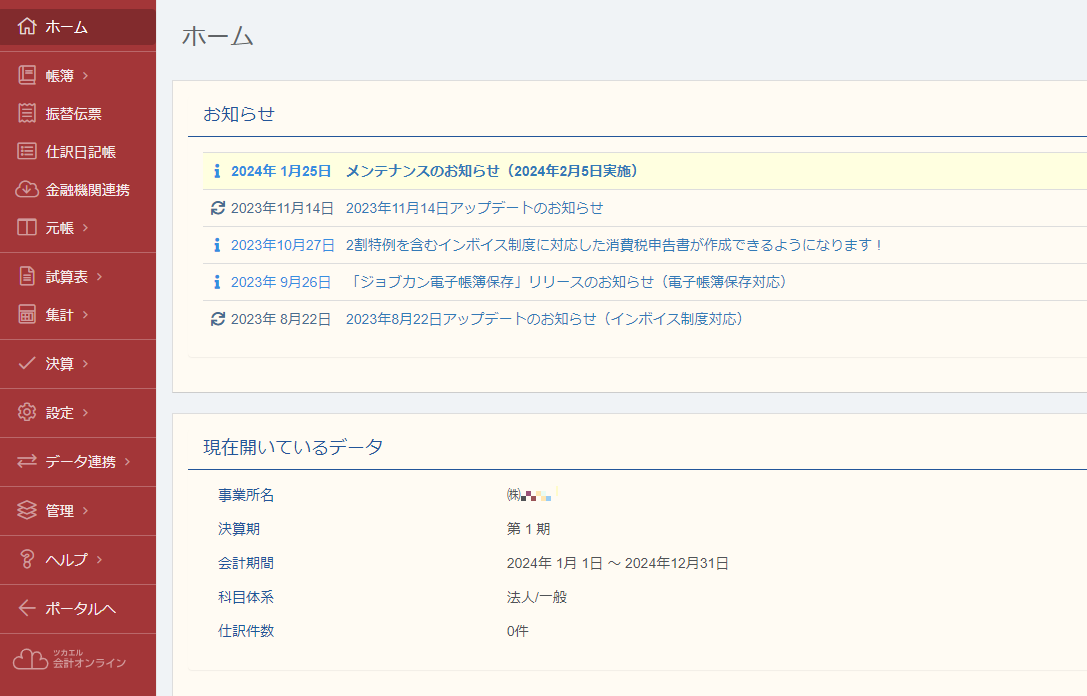
アプリにログインしホーム画面より入力を開始します。
売上の入力は取引形態により入力方法が異なります。
〇販売管理ソフトなどで売上・売掛金を把握しており、会計帳簿には総額で計上する場合 → 総勘定元帳
〇上記以外の場合 → 補助元帳
創業期の企業向けには【補助元帳】による管理がおすすめですので、当ページも補助元帳への入力の説明とします。
※1_取引を新たに開始した得意先がある場合は補助科目を設定する必要があります。
【0.補助科目の作り方】をご覧ください。
1.売上を補助元帳へ入力する
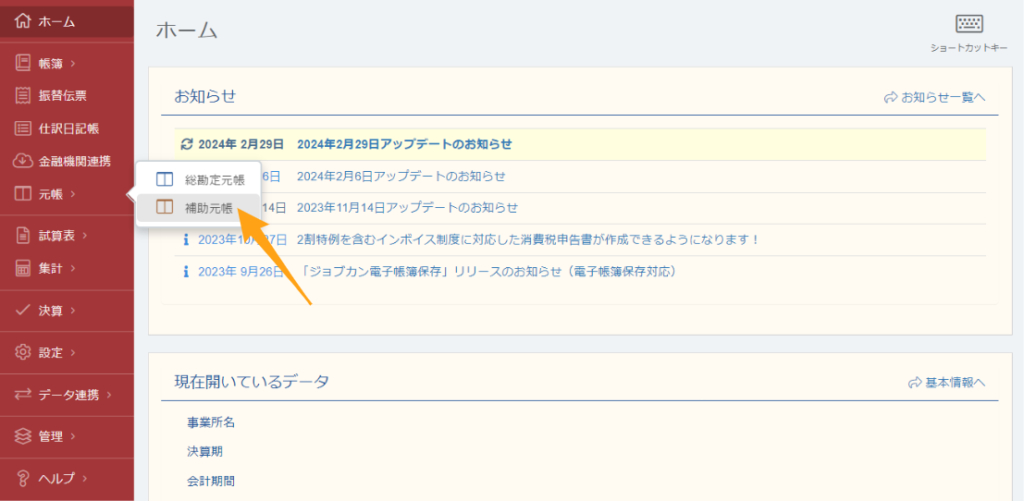
発行請求書をもとに補助元帳への入力する方法です。
「元帳」>「補助元帳」を選択します。
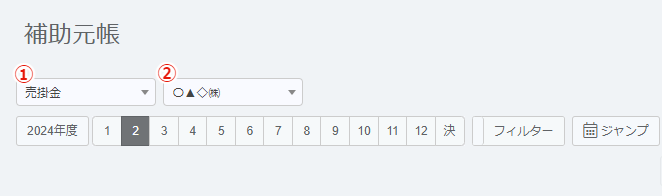
①・②の順で「売掛金」・「〇▲◇㈱」を選択します。
では、具体例を参考に入力をしてみましょう。
◆例◆ 2月の売上代金の請求(月末締の場合)
2月の月末締めの売上代金が500,000円だった場合、下記の通り入力します。
③日付 「2/28」
④相手科目 「売上高」
⑤摘要 「当月売上高 ※何か特殊な事項があればそのことも記載して下さい。」
⑥借方金額 「500,000」
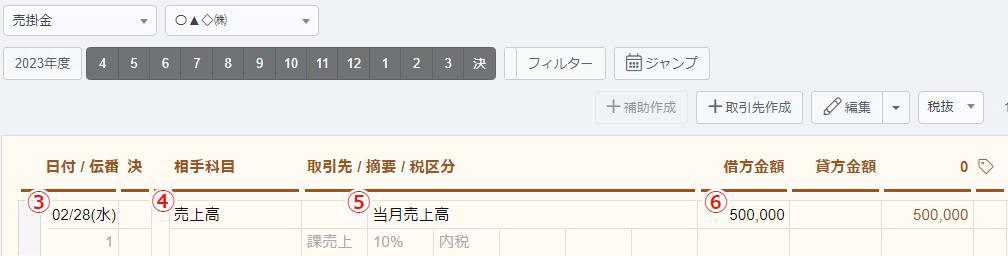
なお、売上げた際の金額は必ず借方金額に入力します。
※売上代金を回収した場合や値引き、返品があった場合には貸方金額に入力することになります。
間違えないように気を付けましょう。
2.売掛金の回収を補助元帳へ入力する
引き続き、売掛金の回収を入力してみましょう。
◆例◆ 2月の売掛金の回収
〇▲◇㈱より売掛金500,000円を〇▲銀行預金で回収した場合、下記の通り入力します。
⑦日付 「3/15」
⑧相手科目 「普通預金」
⑨補助科目 「〇▲銀行」
⑩摘要 「〇▲◇㈱ 振込 商品代」 ※何か特殊な事項があればそのことも記載して下さい。」
⑪貸方金額 「500,000」
これらを入力後、合計金額(差し引き額)が⑫で計算されますので、必ず確認しましょう。
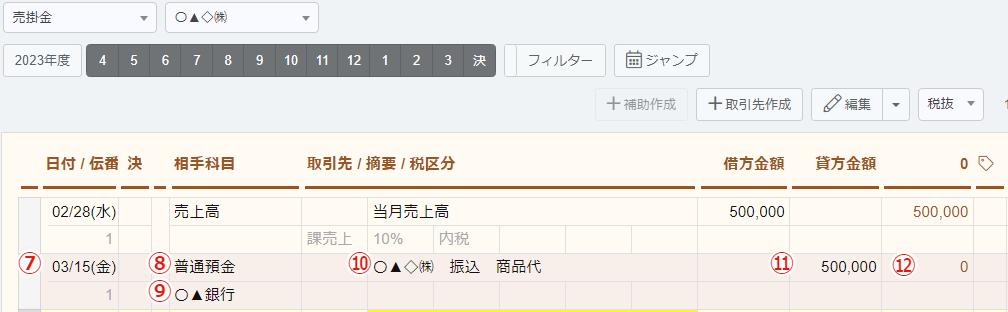
なお、売掛金を回収した際の金額は必ず貸方金額に入力します。
※実際には売掛金の補助元帳で入力すると、預金通帳を元にした入力と重複することになります。
重複しないように気をつけましょう。
参考:【会計入力①】預金_ツカエル会計オンライン
0.補助科目の作り方
得意先の売上代金が適切に計上され回収されているか確認するために、補助科目を設定して管理するのが効率的です。
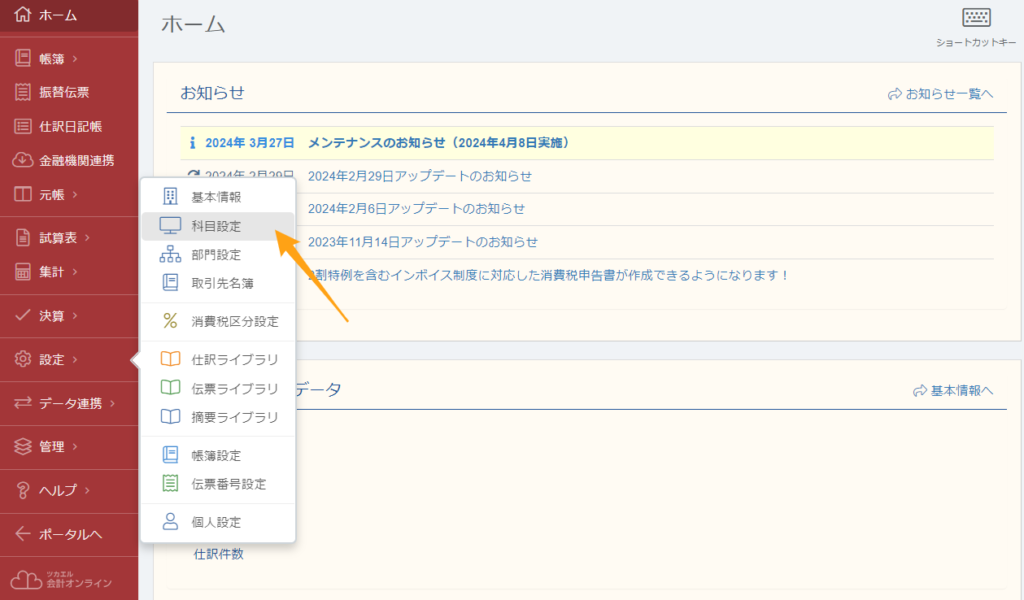
1)「設定」>「科目設定」を選択します。
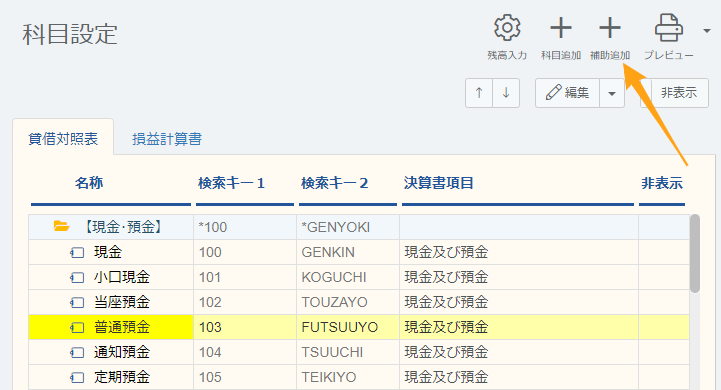
2)「売掛金」>「補助追加」を選択します。
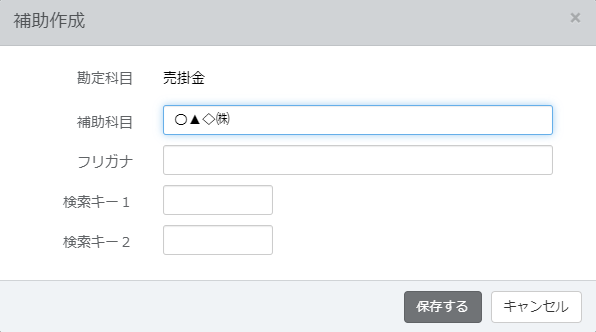
3)①名称・②検索キーを入力し、保存します。
①補助元帳での表記
②検索キー:キーボードで入力する際の検索に利用します
2)・3)を繰り返して全得意先の補助科目を作成します。
最後に
売掛金の補助元帳を入力することで、売上代金の未回収や請求誤り等に気づくこともでき簡易な債権管理ツールとしても利用できます。入力後は実際の売掛残高と比べて相違がないことを確認しながら記帳をすすめましょう。


